您现在的位置是:首页 >技术教程 >Windows11开启远程桌面和修改远程端口网站首页技术教程
Windows11开启远程桌面和修改远程端口
简介Windows11开启远程桌面和修改远程端口
- 该示例适用于大部分的Windows平台,示例基于Windows 11。
- 操作系统:Windows 11 专业版。
- 远程桌面默认使用TCP协议,默认端口为3389,修改后为13389。
一、开启远程桌面
控制面板-->系统与安全-->系统-->允许远程访问

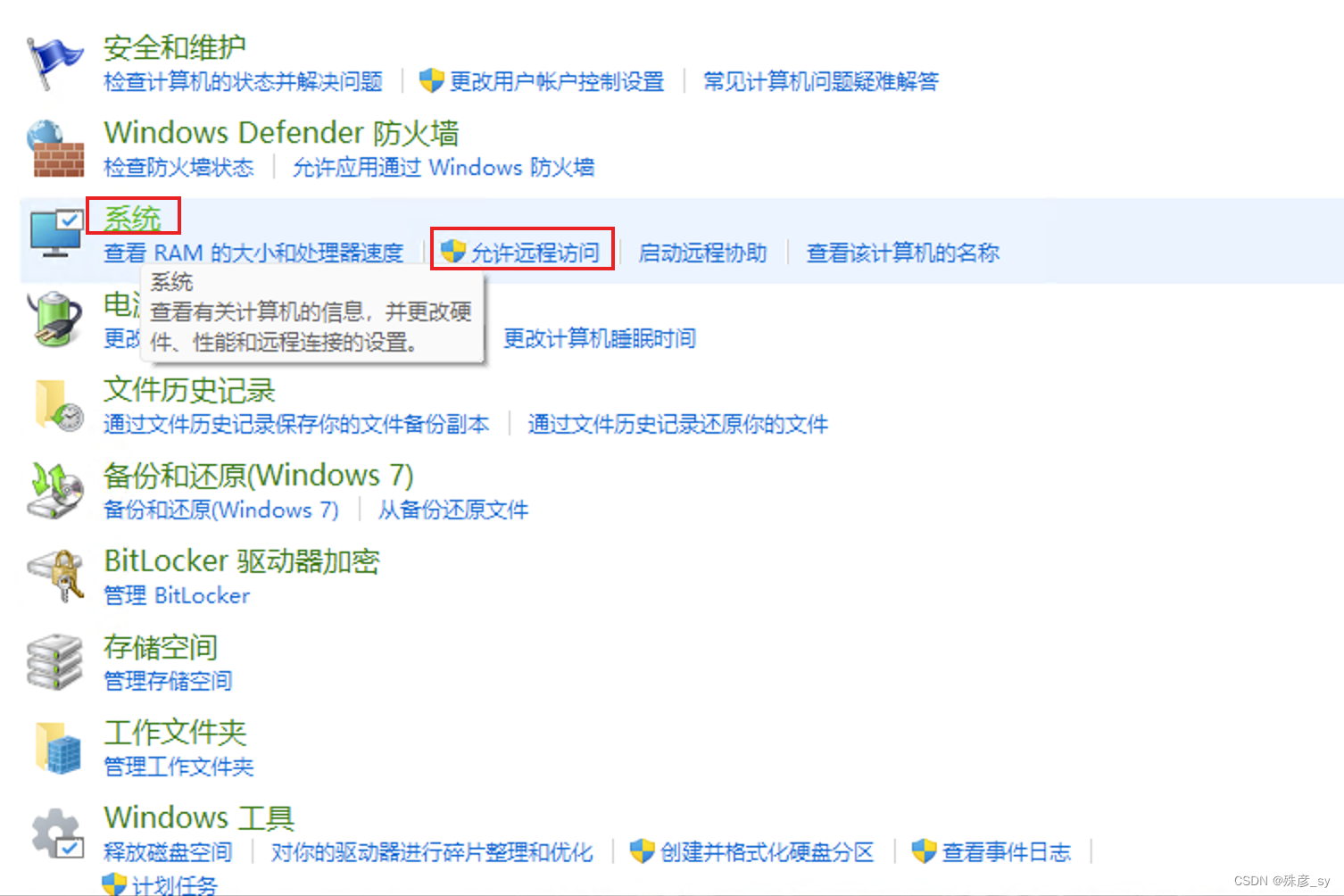

二、修改远程端口
使用 Win + R 快捷键调出运行窗口,输入 regedit 打开系统注册表。

- 进入 HKEY_LOCAL_MACHINESYSTEMCurrentControlSetControlTerminal ServerWds dpwdTds cp,右击PortNumber,选择修改,默认端口为3389,新的端口按自己需求设置,这里设置为:13389。
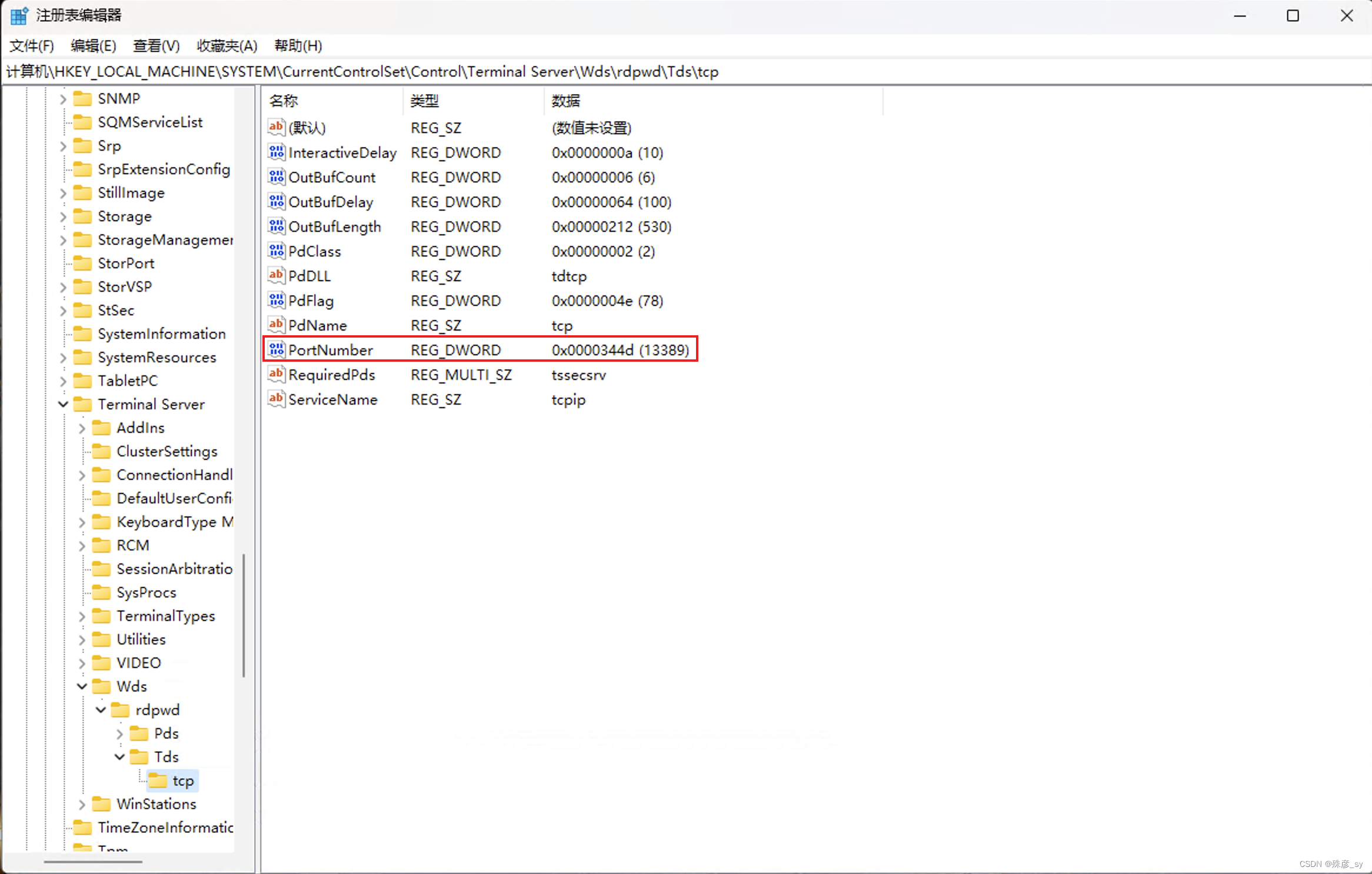

- 进入 HKEY_LOCAL_MACHINESYSTEMCurrentControlSetControlTerminal ServerWinStationsRDP-Tcp,同上,设置为同样的端口:13389
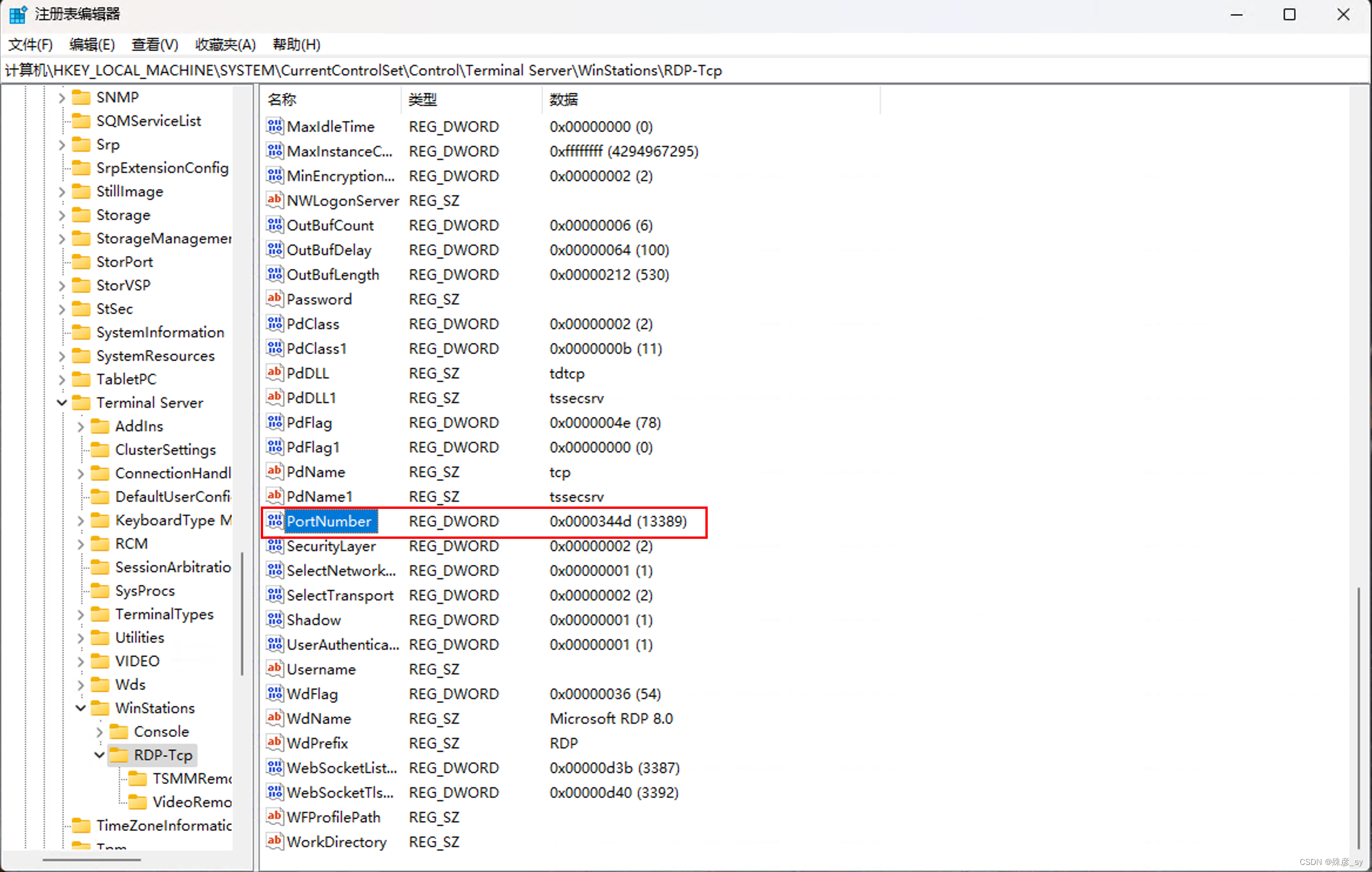

三、修改远程桌面的入站规则
控制面板-->系统与安全-->防火墙-->高级设置-->入站规则-->新建规则
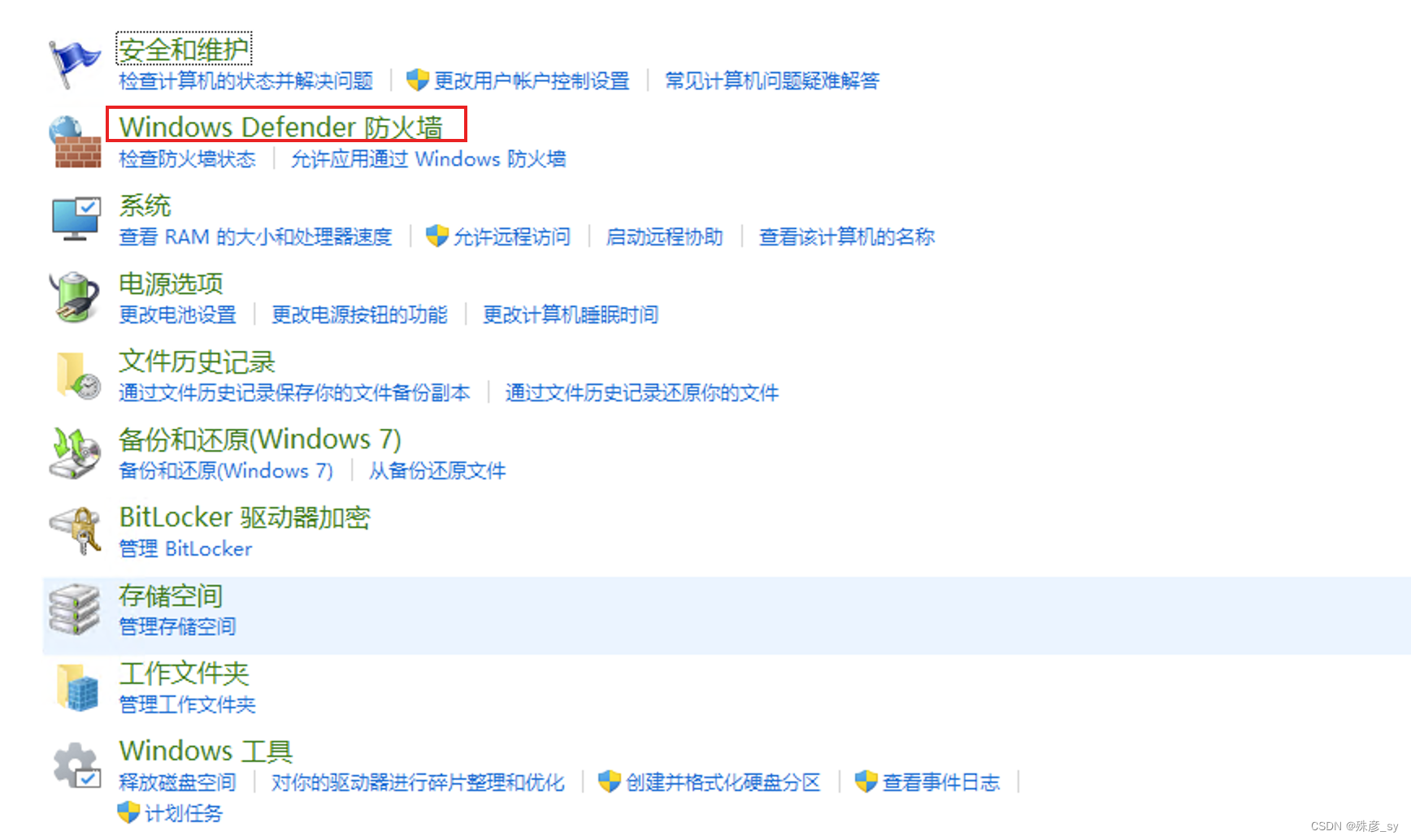
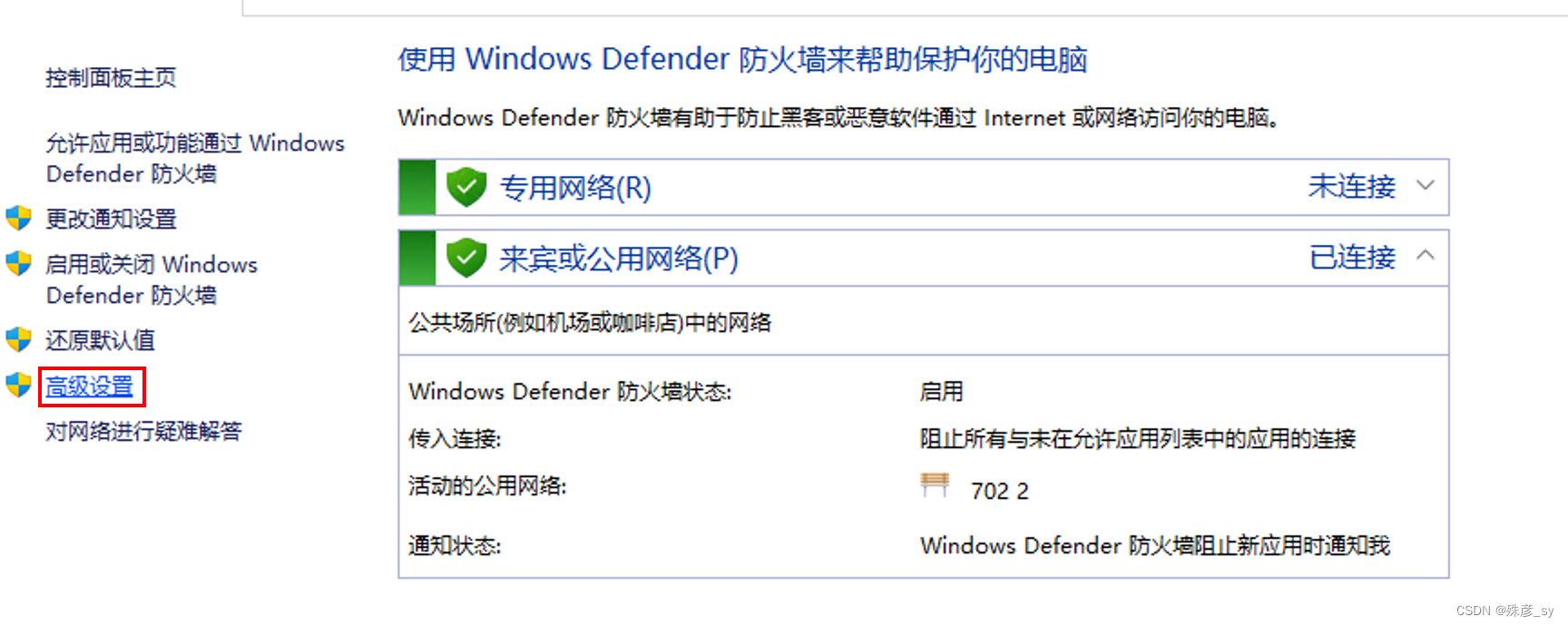
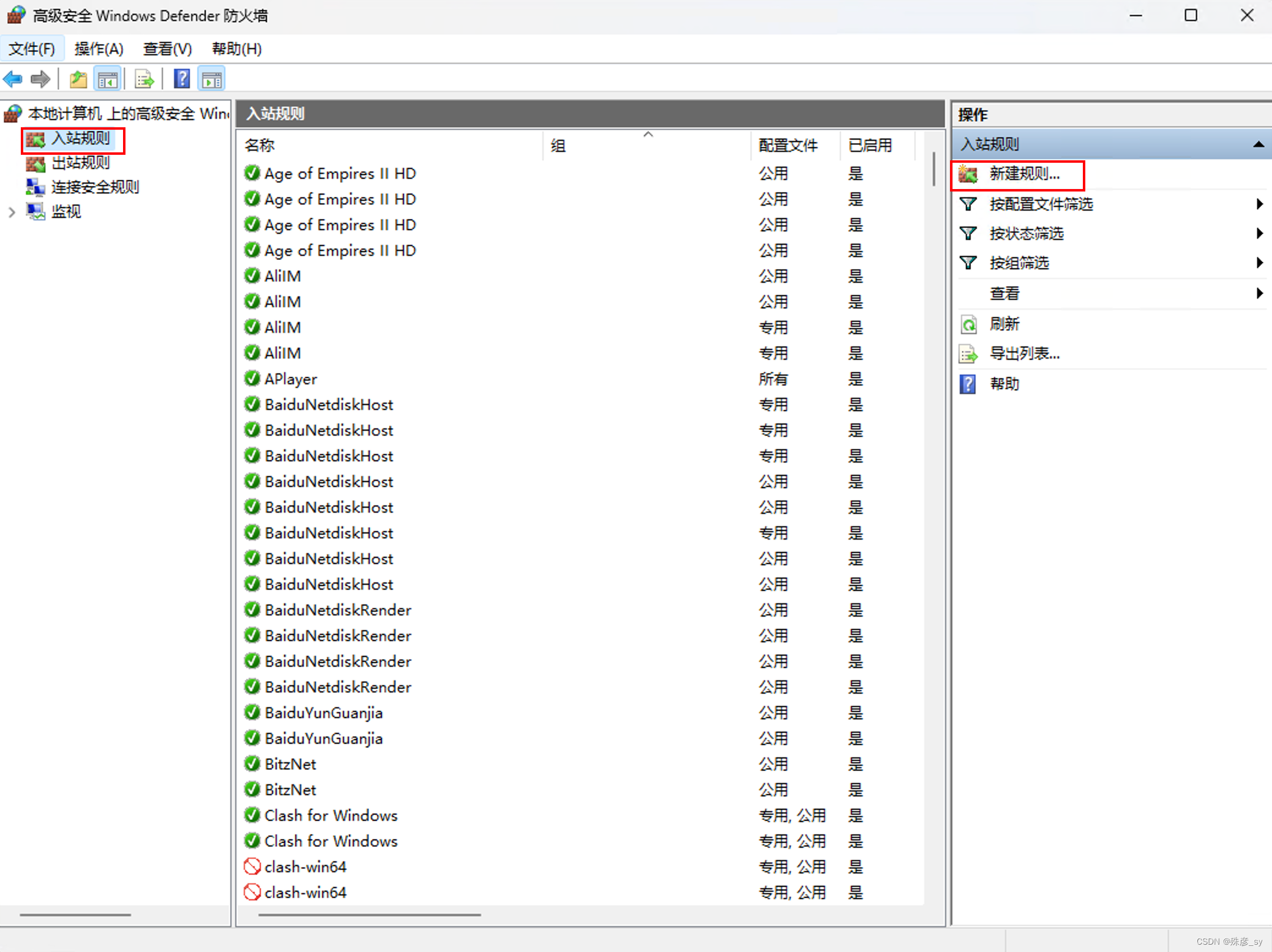
入站规则设置
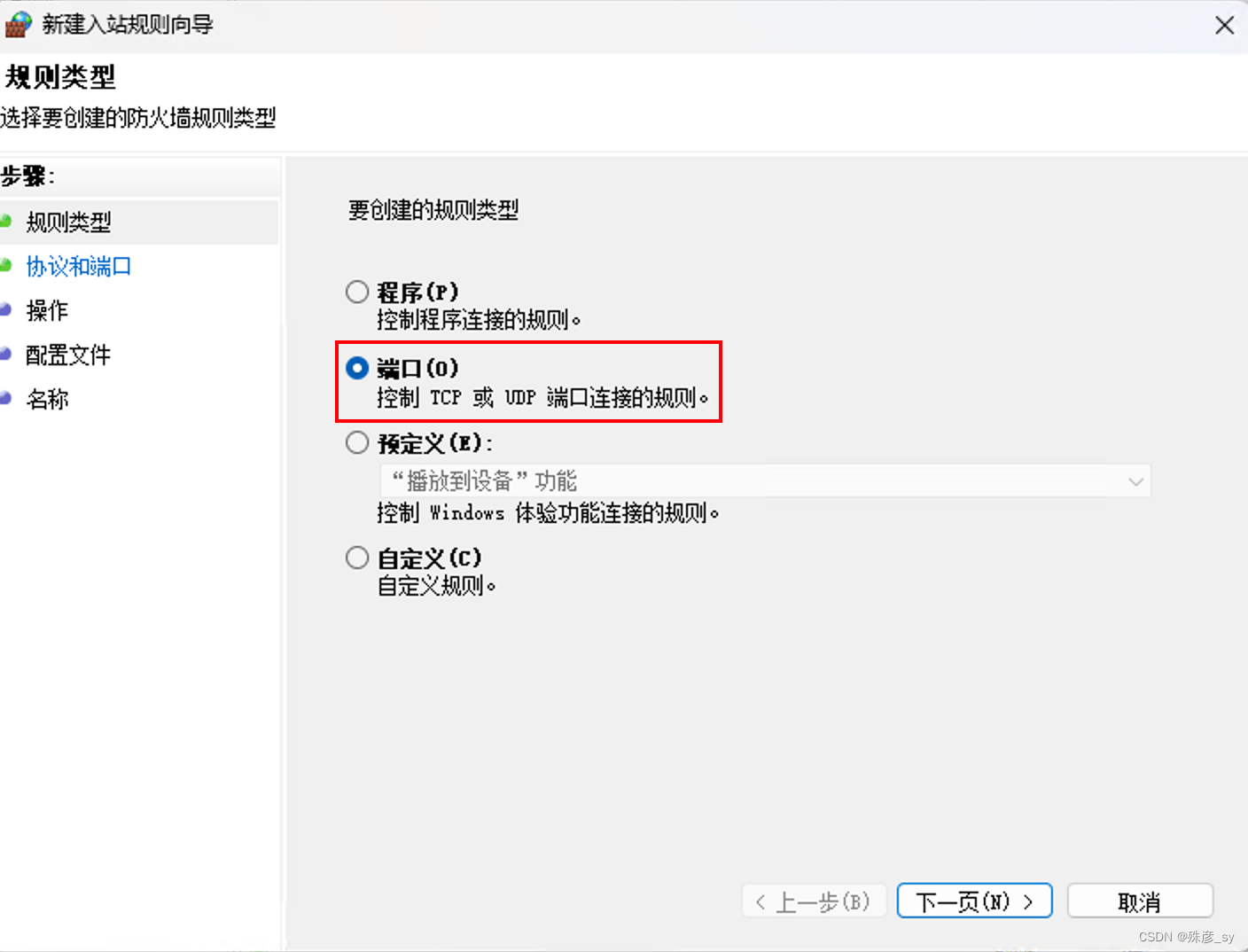
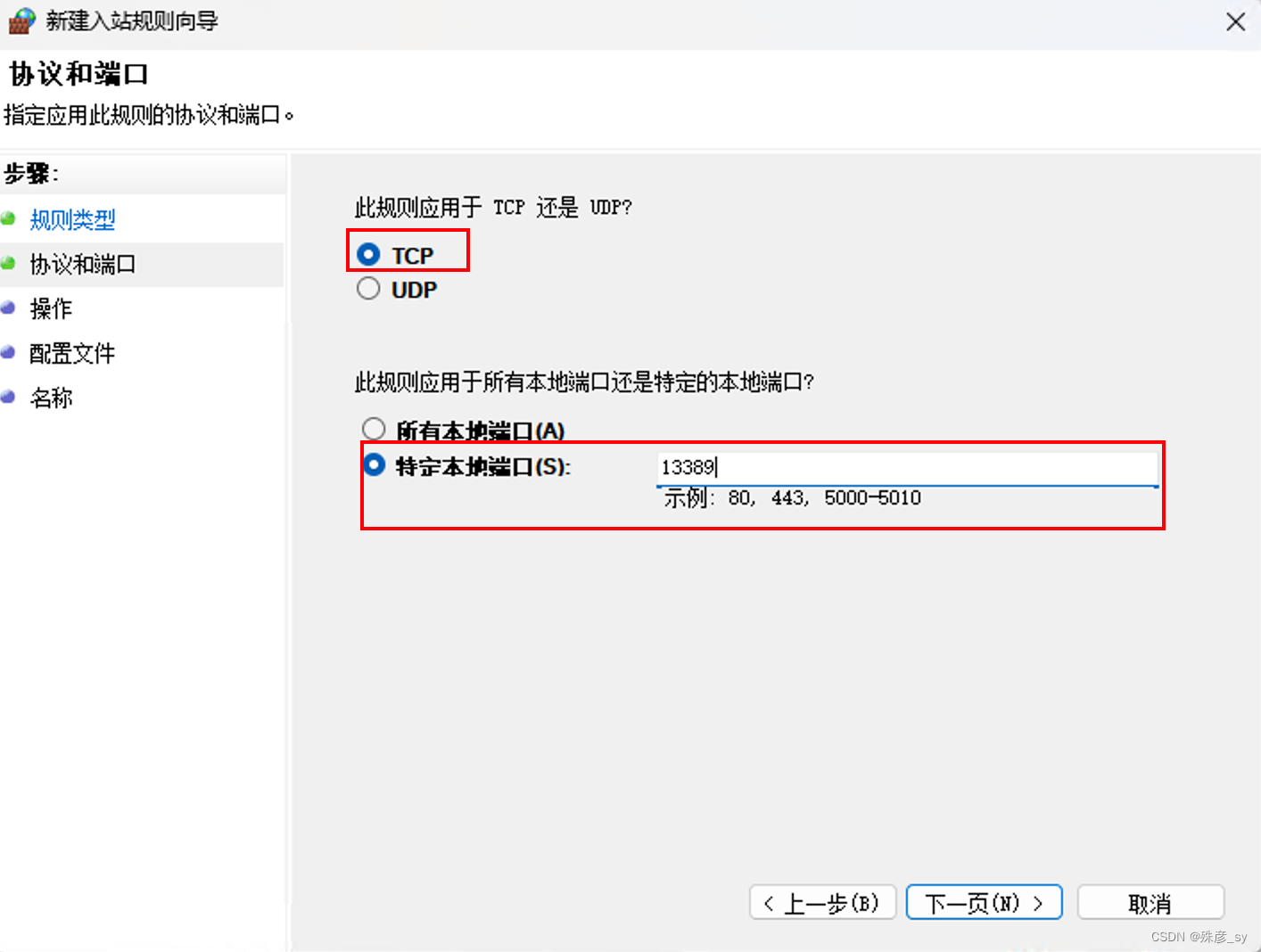

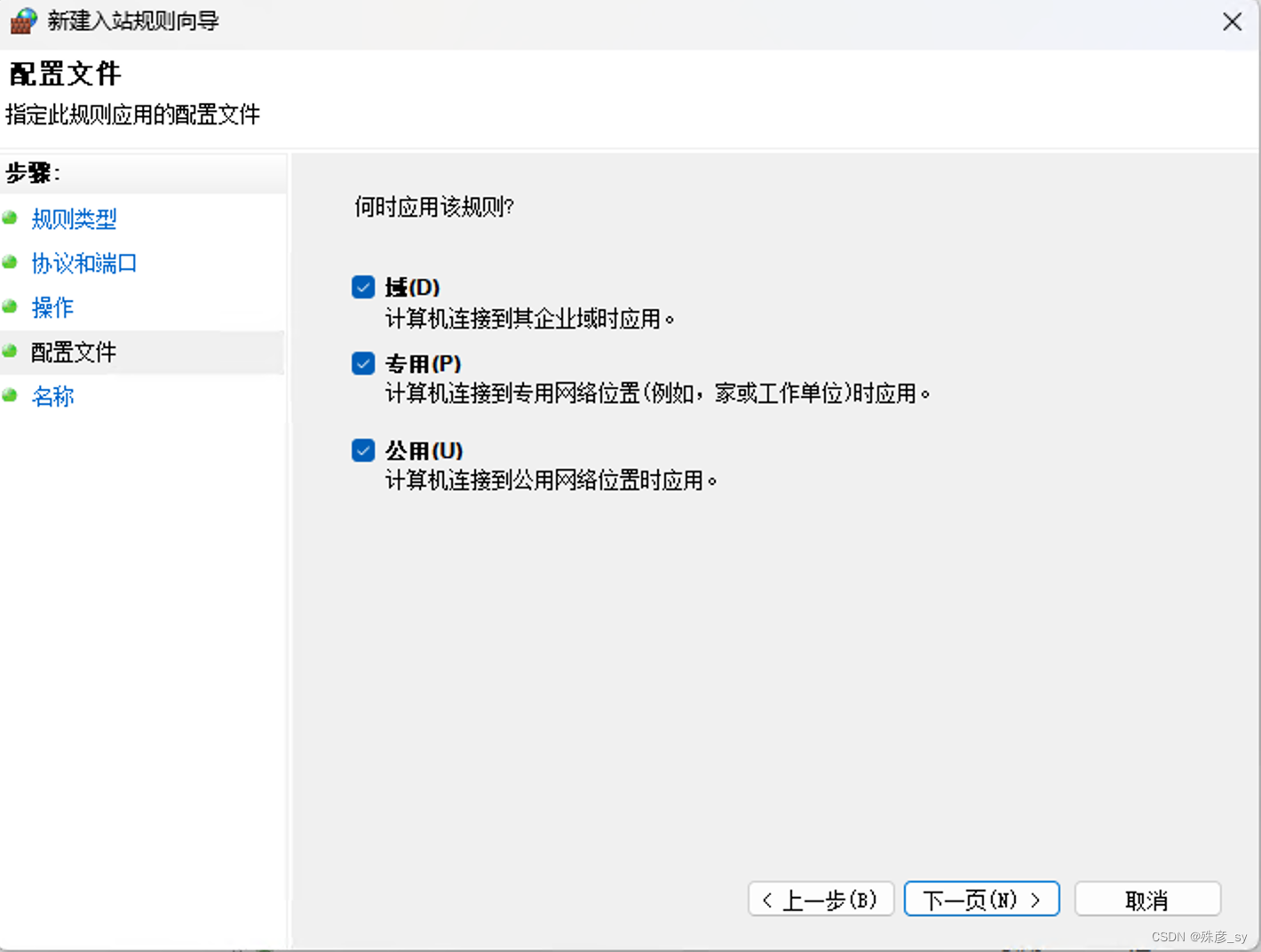
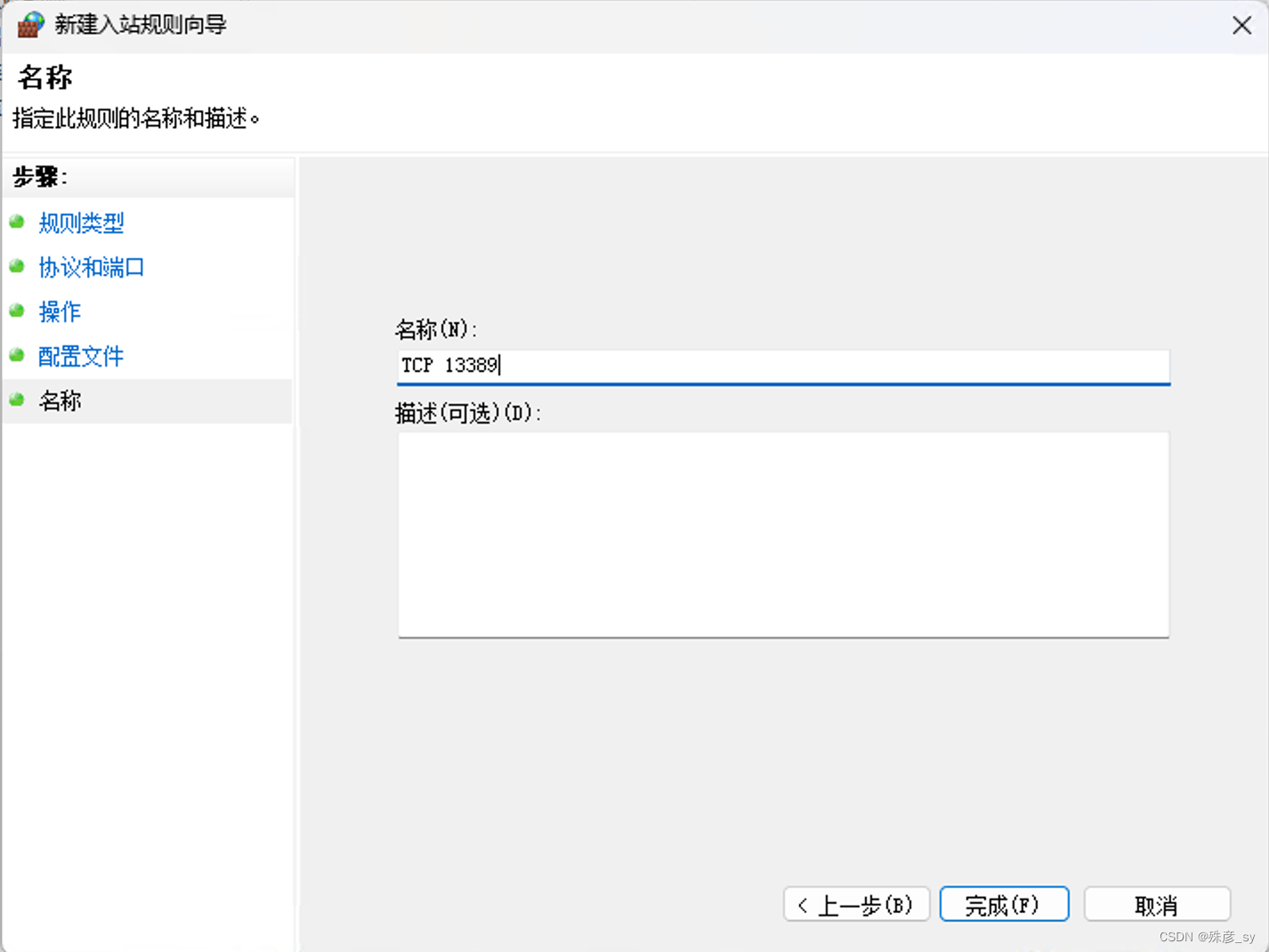
四、重启电脑
五、远程测试
Win + R 调出运行窗口, 输入 mstsc 打开远程桌面连接,以 ip:port 的格式填入远程地址。
风语者!平时喜欢研究各种技术,目前在从事后端开发工作,热爱生活、热爱工作。






 U8W/U8W-Mini使用与常见问题解决
U8W/U8W-Mini使用与常见问题解决 QT多线程的5种用法,通过使用线程解决UI主界面的耗时操作代码,防止界面卡死。...
QT多线程的5种用法,通过使用线程解决UI主界面的耗时操作代码,防止界面卡死。... stm32使用HAL库配置串口中断收发数据(保姆级教程)
stm32使用HAL库配置串口中断收发数据(保姆级教程) 分享几个国内免费的ChatGPT镜像网址(亲测有效)
分享几个国内免费的ChatGPT镜像网址(亲测有效) Allegro16.6差分等长设置及走线总结
Allegro16.6差分等长设置及走线总结